Selektionssymbologie bei Linien anpassen
In WebOffice 10.9 SP2 lässt sich die Symbologie der selektierten Linien nun sowohl im WebOffice author standalone als auch in ArcMap konfigurieren. Die Symbologie der einzelnen Linien lässt sich auf mehreren Ebenen als Simple Line oder Line Marker konfigurieren und ermöglicht es nun die Selektionssymbologie von Linien dem Firmenbranding anzupassen. Die neue Anpassung der Linien-Selektionssymbologie erlaubt es nun 1 bis n Ebenen einzufügen, um so die selektierten Linien noch besser erkennbar zu gestalten.
Öffnen Sie dazu WebOffice author standalone. In Projekt editieren wählen Sie im generischen Bearbeitungsmodus unter Suchen/Abfragen auf Layer einen linienhaften Layer aus und fügen Sie mit Rechtsklick den Knoten Selektionsdarstellung hinzu.
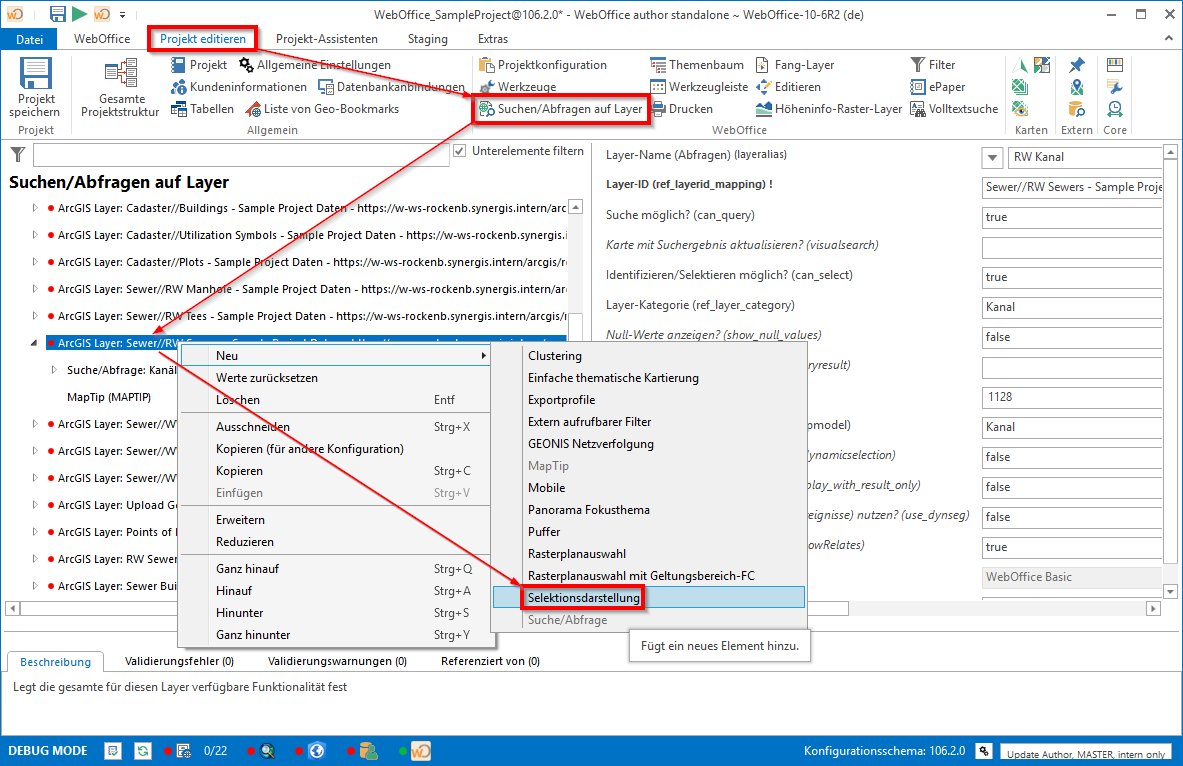
Selektionsdarstellung
Liniendarstellung
Nach der Anbindung des Knotens Selektionsdarstellung können bei linienhaften Layern die Unterpunkte Liniendarstellung oder Linienmarkerdarstellung angebunden werden.
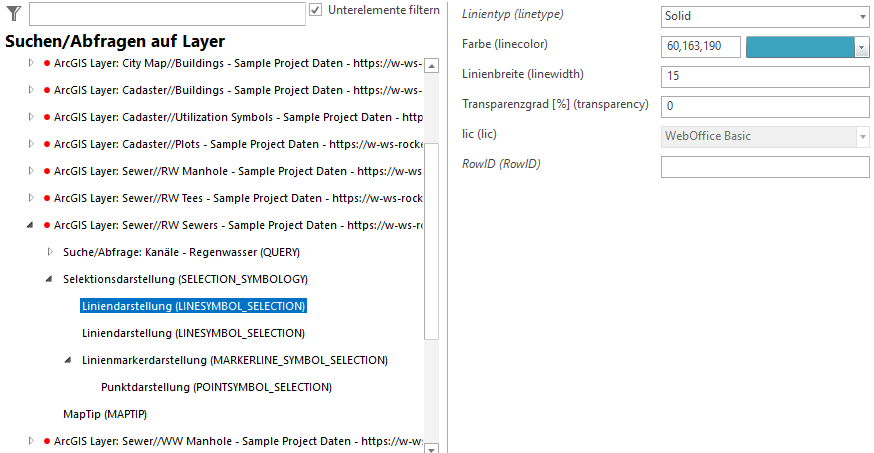
Liniendarstellung
Menüeintrag |
Beschreibung |
|---|---|
Linientyp |
Hier können Sie die Art der Linie (Solid, Dash, Dash Dot, Dash Dot Dot, Dot) auswählen |
Farbe |
Geben Sie entweder den RGB-Kombination ein oder wählen Sie in dem daneben stehenden Dropdown-Fenster eine voreingestellte Auswahl aus. Wollen Sie mit Hilfe eines Colorpickers eine bestimmte Farbe auswählen, können Sie dies unter Advanced tun.
|
Linienbreite |
Wählen Sie hier die Breite der Linie in Pixel aus |
Transparenzgrad [%] |
Wählen Sie hier den Grad der Transparenz der Linie aus. 0% bedeutet hier volldeckend, während 100% unsichtbar bedeutet. |
Linienmarkerdarstellung
Um Liniensymbole aus sich wiederholenden Marker-Symbolen (Cross, Circle, Diamond, Square, X) entlang der Linien-Geometrie zu erstellen, eignet sich die Linienmarkerdarstellung. Diese wird ebenso wie die Liniendarstellung im WebOffice author standalone als Unterpunkt der Selektionsdarstellung eingebunden.
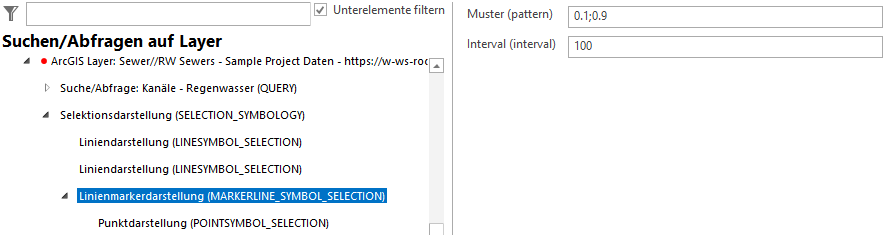
Auswahlmöglichkeiten des Knotens Linienmarkerdarstellung
Menüeintrag |
Beschreibung |
|---|---|
Muster |
Im Musterfeld wird definiert, in welcher Form sich die Symbole auf einem definierten Intervall wiederholen sollen. Es enthält eine Strichpunkt-separierte Liste von Werten, die zwischen 0.0 und 1.0 liegen müssen. In diesem Fall werden zwei Punkte angegeben, die sich bei 10% (0.1) bzw. 90% (0.9) des Intervalls befinden. |
Intervall |
Geben Sie hier die Länge des Intervalls in Pixel an, in dem sich die Marker-Symbole wiederholen sollen. |
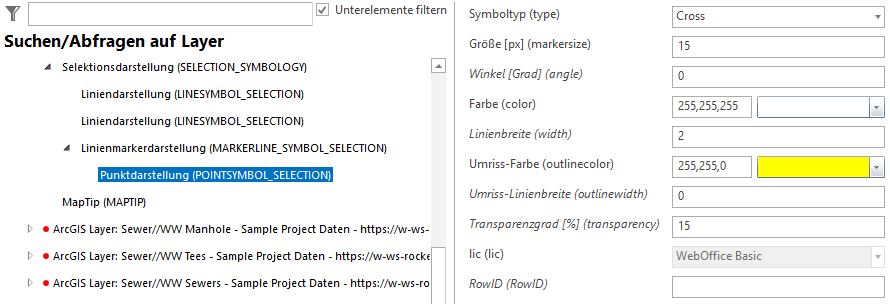
Punktdarstellung
Menüeintrag |
Beschreibung |
|---|---|
Symboltyp |
Wählen Sie eines der Symbole Cross, Circle, Diamond, Square oder X aus |
Größe |
Wählen Sie die Größe des jeweiligen Markers in Pixel aus |
Winkel |
Wählen Sie einen Winkel zwischen 0 und 360 aus, um den Marker zu drehen. |
Farbe |
Geben Sie entweder den RGB-Kombination ein oder wählen Sie in dem daneben stehenden Dropdown-Fenster eine voreingestellte Auswahl aus. Wollen Sie mit Hilfe eines Colorpickers eine bestimmte Farbe auswählen, können Sie dies unter Advanced tun.
|
Linienbreite |
Wählen Sie die Linienbreite des Markers in Pixel aus |
Umrissfarbe |
Wählen Sie die Farbe für den Umriss des Markers analog zum oben genannten Punkt Farbe aus. |
Umrisslinienbreite |
Wählen Sie die Linienbreite des Umrisses aus. |
Transparenzgrad [%] |
Wählen Sie hier den Grad der Transparenz der Linie aus. 0% bedeutet hier volldeckend, während 100% unsichtbar bedeutet. |